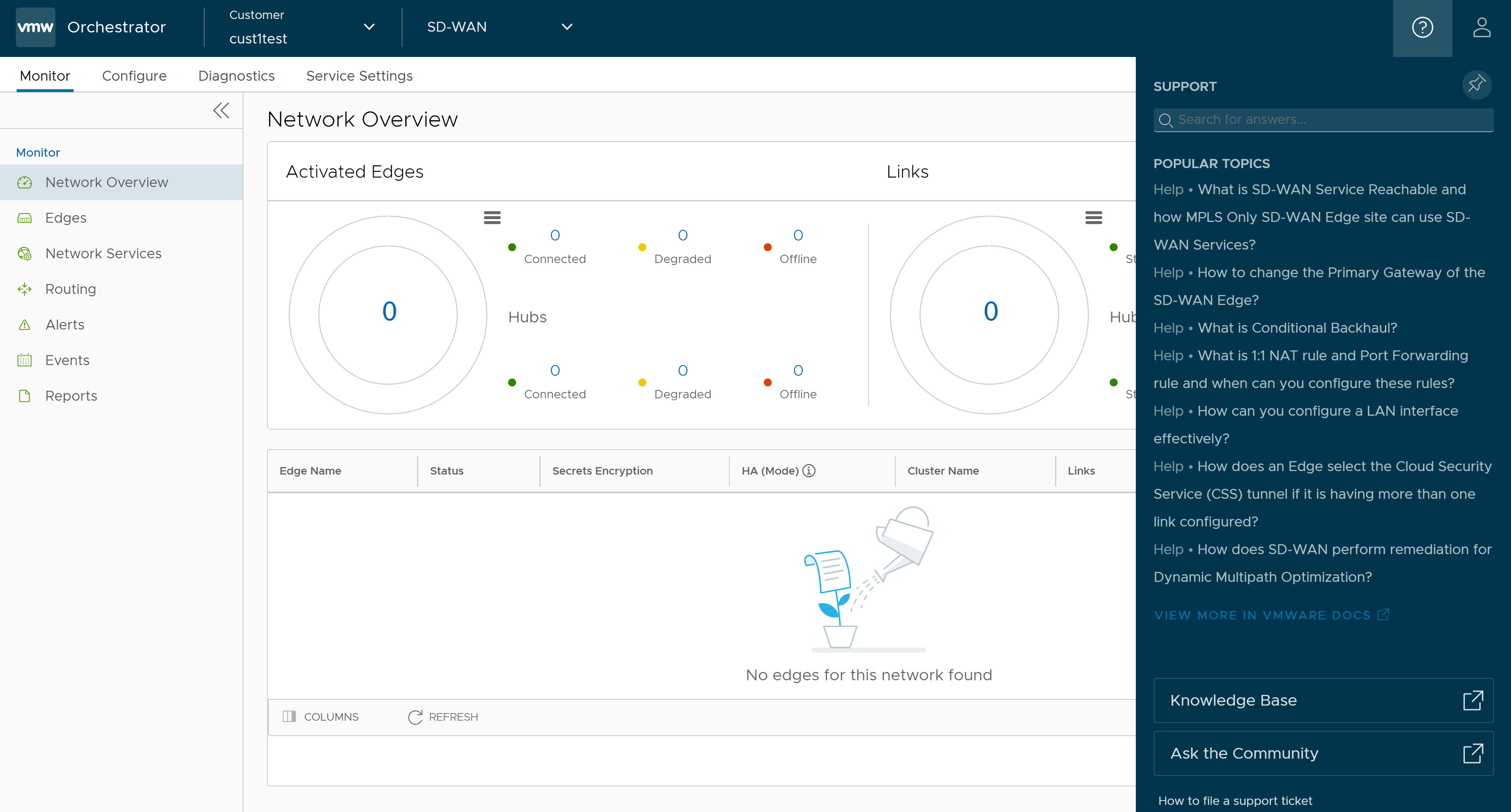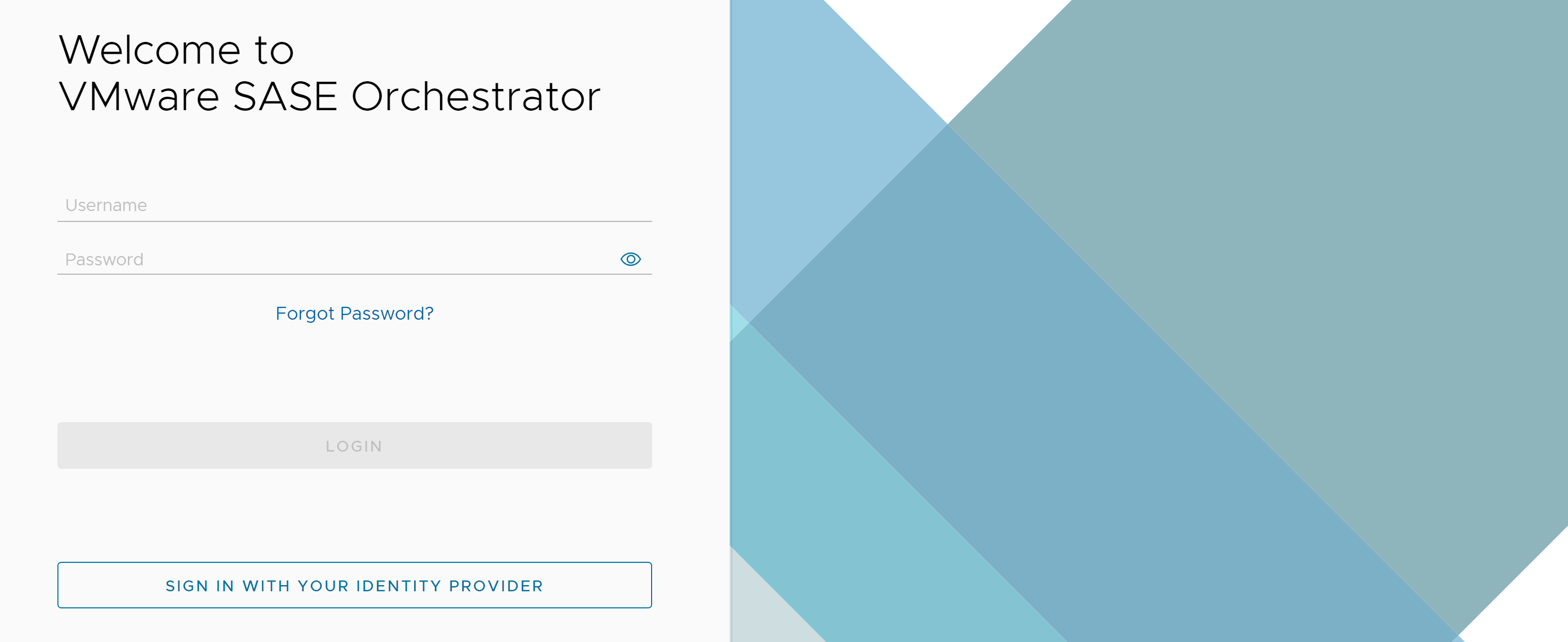說明如何以企業使用者的身分使用單一登入 (SSO) 登入 VMware SASE Orchestrator。
必要條件
- 您必須在 SASE Orchestrator 中設定 SSO 驗證。
- 您必須在慣用 IDP 中為 SSO 設定使用者、角色和 OIDC 應用程式。
如需詳細資訊,請參閱《VMware SASE 全域設定指南》中的〈身份驗證〉主題,網址為 https://docs.vmware.com/tw/VMware-SD-WAN/index.html。
程序
下一步
- 監控客戶
- 設定客戶
- 設定服務設定
- 測試和疑難排解 Edge
此外,在
SASE Orchestrator 首頁中,您可以從 [全域導覽 (Global Navigation)] 列中存取以下功能:
- 使用者可以按一下位於畫面右上方的使用者 (User) 圖示,以存取我的帳戶 (My Account) 頁面。在我的帳戶 (My Account) 頁面中,可讓使用者設定基本使用者資訊、SSH 金鑰和 API Token。使用者還可以檢視目前使用者的角色、相關聯的權限以及其他資訊,例如:版本號碼、組建編號、法律和條款資訊、Cookie 使用方式以及 VMware 商標等。如需詳細資訊,請參閱設定使用者帳戶詳細資料。
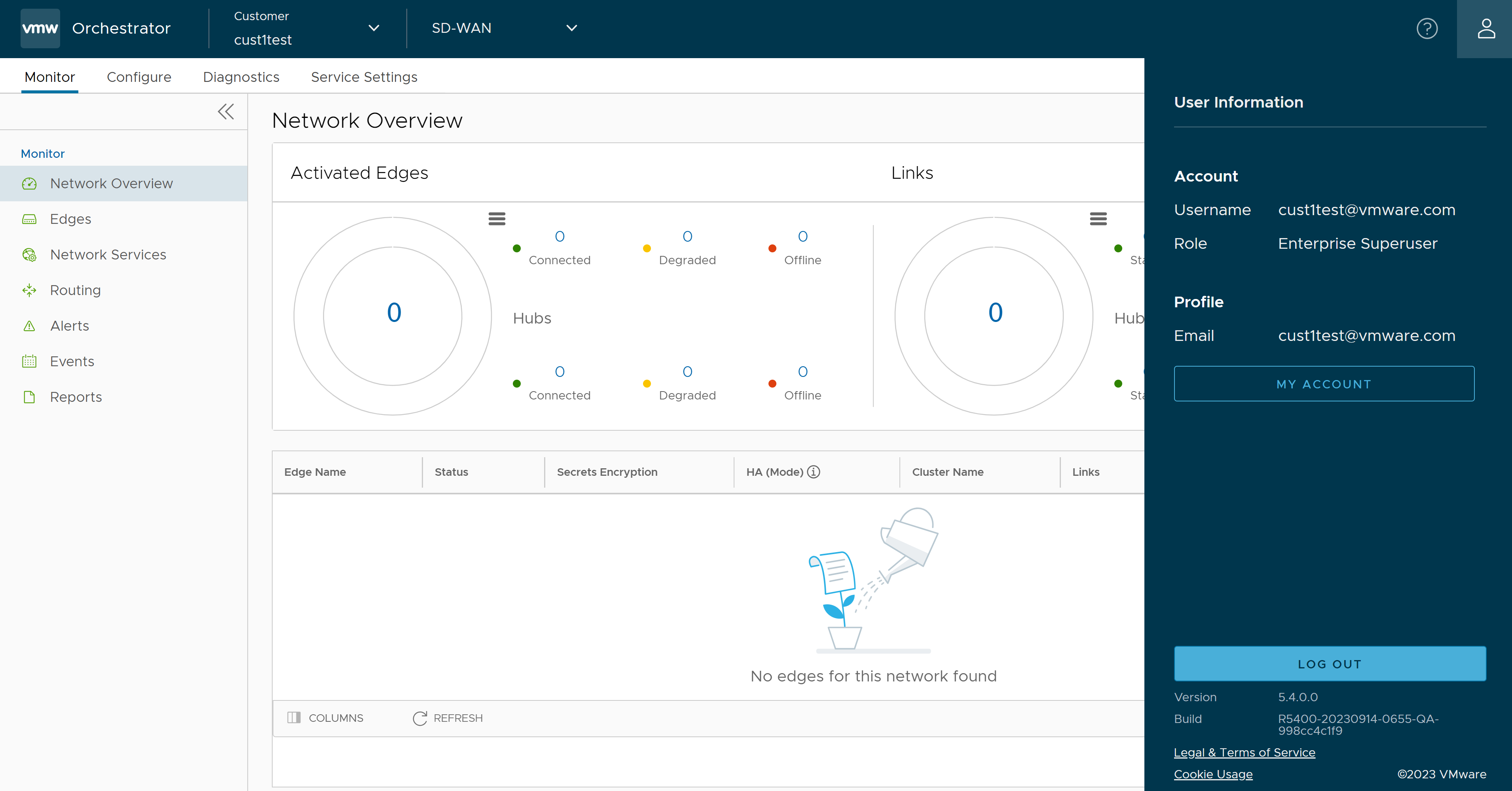
- 從 5.4.0 版本開始,企業 Orchestrator UI 的 SD-WAN 服務支援產品內部內容說明面板 (In-product Contextual Help Panel),以提供上下文相關的使用者協助;另外,還在操作員和合作夥伴層級提供此支援。在 [全域導覽 (Global Navigation)] 列中,按一下畫面右上方的問號圖示,以存取支援 [(Support)] 面板。
在 [支援 (Support)] 面板中,所有層級的使用者都可以從 Orchestrator UI 頁面本身存取有用且重要的資訊,例如:問題清單 (QBL)、知識庫連結、詢問社群連結、如何提交支援申請單,以及其他相關說明文件。這樣,使用者就能更輕鬆地瞭解我們的產品,而無需導覽至其他站台來取得指引或連絡支援團隊。
備註: 依預設,並非所有企業使用者都可以使用支援面板。如果要啟用 產品內部內容説明面板 (In-product Contextual Help Panel) 功能,請連絡您的操作員或合作夥伴管理員。